Como ya comenté en mi anterior artículo sobre Magic Lantern, llevo usando dicho software en mi veterana Canon 5D Mark II desde hace más de medio año, considerándolo como una de las herramientas esenciales ahora mismo en mi flujo de trabajo, más que nada, por la habilidad de mostrar un Histograma en RAW.
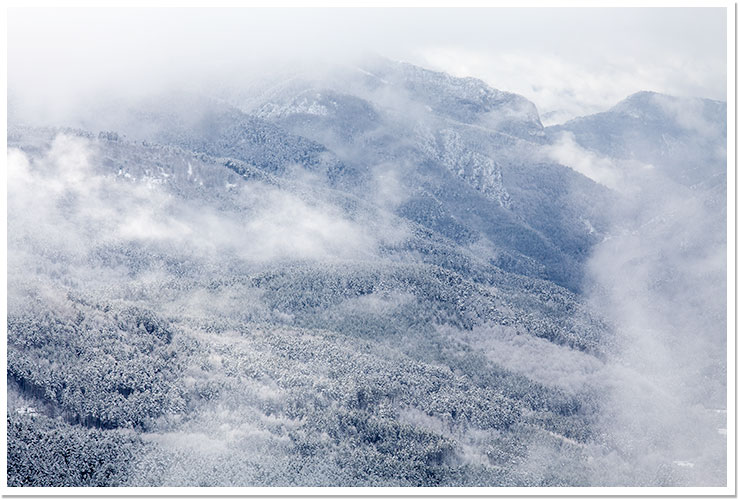
Mañana Nevada en Larra Belagua. © David García Pérez 2014.
Para aquellos aventureros os comento el proceso que seguí para instalar una de las Nighty Builds, en concreto la del 23 de Septiembre del 2013. Aunque el proceso está bastante bien detallado en su página web, siempre me gusta darle un toque personal a las cosas.
La actual versión estable de Magic Lantern es la v2.3. Pero dicha versión ya tiene su tiempo (es del 23 de Julio del 2012), aunque es la versión que ellos aseguran que funcionará sin problemas en las cámaras que están listadas en la misma. La principal pega para mí era que dicha versión no tenía soporte para Histograma en RAW. Así que había que probar una de las Nighty Builds. Las Nighty Builds son versiones que se crean automáticamente todas las noches cuando los desarrolladores de Magic Lantern consideran que una nueva característica esta lista. La principal desventaja es que no están al 100% testeadas con las cámaras actuales, lo cual hace que los desarrolladores digan que cosas puedan fallar (yo no he encontrado demasiados problemas hasta el momento).
Opté por bajar la versión de Nighty Build del 23 de Septiembre del 2013, que sabía que tenía soporte para histogramas en RAW. Mi primer intento no funcionó bien. Seguí las instrucciones pero Magic Lantern no arrancaba. Así que decidí ser un poco más conservador. Instalé primero la versión estable de la 2.3, la que salió el 23 de Julio del 2012, siguiendo las instrucciones de la web y todo fue como la seda. Después actualicé, y ya tenía mi Magic Lantern con soporte de histograma RAW funcionando. Desde aquella es la versión que he venido utilizando. No han sacado nada que me metiese ganas de actualizar, aunque todo hay que decirlo, para la veterana 5d Mark II, la verdad es que creo que ya han llegado a lo máximo de exprimir su procesador. Para modelos posteriores de Canon la verdad es que están haciendo cosas muy interesantes, sobretodo si estáis interesados en temas de vídeo.
Antes de continuar a partir de aquí, indicar que yo no me hago responsable de la cámara de nadie que intente esto. Como cualquier actualización de firmware de un dispositivo electrónico, hay riesgos que pueden dejar la cámara como un bonito portapapeles (he buscado y no he encontrado ningún caso documentado por los foros del tema, eso no quiere decir que no existan).
Bien, pues vayamos a los pasos de realizar la instalación. Antes de nada hay que verificar varias cosas. De entrada debemos tener la batería cargada del todo, solamente hay un proceso crítico que dura poco, pero no es cuestión de que se nos termine la batería en medio de él. La gente de Magic Lantern recomienda que no tengamos ningún accesorio conectado a la cámara mientras hacemos esto, tal cual un grip y demás (no es mi caso, así que no había tampoco mucho problema). Para el proceso inicial recomiendan usar una tarjeta de 32GB o menor, a partir de eso momento dicen que se puede instalar Magic Lantern en cualquier tarjeta sin problemas (más sobre esto más adelante).
Pero el paso más importante, es verificar que tenemos en nuestra cámara la versión exacta del firmware original de Canon para poder realizar dicha instalación. En mi caso, para mi 5d Mark II era el 2.1.2, como podéis comprobar en la siguiente imagen:

Comprobamos que nuestra cámara tiene la versión correcta del *firmware*, en este caso vemos como mí 5d Mark II tiene la versión v2.1.2 instalada.
Una vez tenemos todo lo anterior procedemos a seguir los siguientes pasos:
-
Seleccionamos una de nuestras tarjetas y la formateamos usando la propia cámara, tal y como muestra la siguiente imagen:
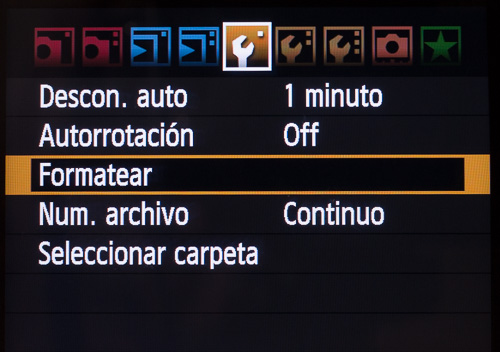
Formateando tarjeta de memoria en la cámara.
El principal motivo para esto es que así nos aseguramos que la tarjeta tiene la estructura y sistema de ficheros exacto que está esperando.
-
Una vez tenemos la tarjeta lista toca bajar los ficheros de firmware de la página de Magic Lantern. Será un fichero .zip que descomprimimos. De todo lo que hay ahí, simplemente copiamos el fichero .fir a la tarjeta que se corresponda a nuestra cámara (por ejemplo, en mi caso era el 5D2–212.fir), junto con el fichero autoexec.bin y la carpeta ML.
-
Ya tenemos nuestra tarjeta lista. La volvemos a colocar en la cámara , y de nuevo, con la batería completamente cargada, nos vamos al menú de actualización del firmware de la cámara, asegurándonos al mismo tiempo que la cámara está en la opción manual o “M”. Seleccionando la opción que nos dice que firmware tiene la cámara en este momento:

Pulsamos sobre la opción que nos indica el firmware que hay instalados en estos momentos en la cámara.
Ahí nos aparece la pantalla para actualizar el firmware. Seleccionamos la opción de “ok” y la cámara empezará a buscar en la tarjeta un firmware nuevo que instalar.

Seleccionamos «ok» para actualizar el firmware de la cámara.
La cámara empezará a instalar Magic Lantern y rápidamente nos aparecerá el siguiente mensaje que nos indicará que Magic Lantern ha sido instalado satisfactoriamente:
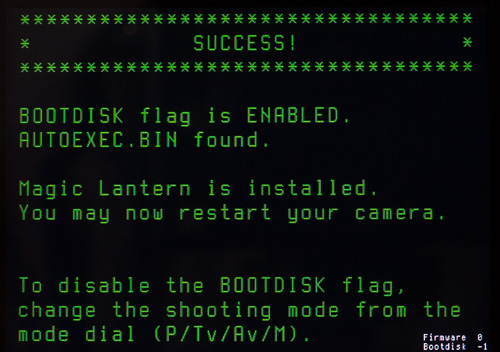
Magic Lantern satisfactoriamente instalado en la cámara.
Hay que tener en cuenta una cosa aquí. Realmente no se ha instalado ningún firmware en la cámara. Magic Lantern ha modificado el original para activar la opción de arrancar desde tarjeta de memoria que viene desactivada por defecto. Esto lo que hará es que cada encendamos al cámara, esta mirará si en la tarjeta de memoria hay un nuevo firmware ahí y lo cargará en vez del por defecto de Canon.
También hay que indicar que el software original de Canon sigue ahí, y lo podremos usar al mismo tiempo que usamos Magic Lantern. Magic Lantern no lo sustituye, simplemente lo mejora.
-
Listo, ahora simplemente tenemos que apagar y volver a encender la cámara. Al encenderla, si vais al menú de actualización de la cámara, veréis que ahora mismo aparece la versión de firmware haciendo referencia a Magic Lantern:

La cámara nos indica que tenemos instalada la versión v2.3 de Magic Lantern.
De buenas a primeras os parecerá que no se ha hecho nada, excepto algunos menús un pelín más cambiados de lo habitual, pero si pulsáis el botón de borrado cuando no estáis visualizando imágenes, encontraréis un montón de nuevas funciones que no existían:
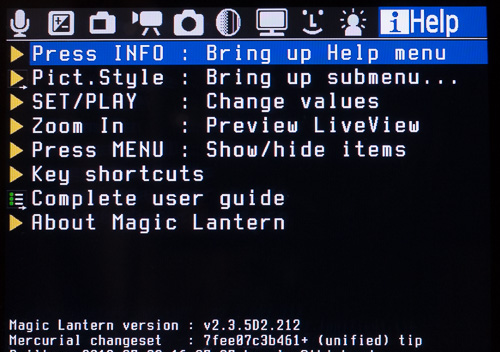
Nuevas opciones que nos aparecen gracias a Magic Lantern.
A partir de aquí, para todas las tarjetas de memoria que tengamos hay que realizar el mismo proceso (empezando por el paso 1 indicado anteriormente). Es un poco lioso pero solamente tenemos que realizarlo una vez por tarjeta. Si no lo realizamos, podemos seguir usando la tarjeta de memoria en nuestra cámara, sencillamente no tendremos Magic Lantern en ella.
Lo primero que pensé cuando leí estas instrucciones es: ¿Cómo seguimos formateando la tarjeta en la cámara? Ningún problema, la gente de Magic Lantern también pensó el problema. Si vamos al menú de formatear:
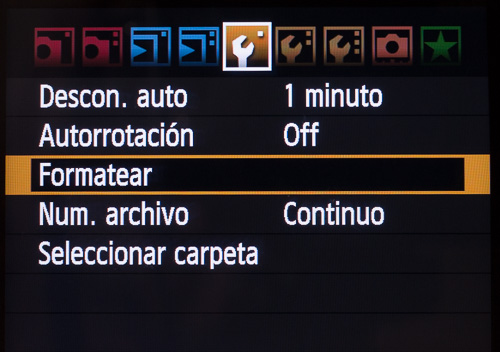
Seleccionamos la opción de formatear una tarjeta con Magic Lantern instalado.
Y seleccionamos dicha opción en una tarjeta con Magic Lantern instalado, veremos que durante unos segundos no nos dejará pulsar “ok”, y como empiezan aparecer nombres de ficheros , después ya nos dejará formatear la tarjeta:

Magic Lantern se mantendrá incluso si formateamos la tarjeta
Como veis, nada más formatearla, Magic Lantern se encargará de volver a copiar sus propios ficheros de vuelta.
Bien, como comenté anteriormente, no estoy usando la versión estándar “estable” de Magic Lantern sino lo que denominan una Nighty Build. Para usarla simplemente hay que bajar los ficheros, copiar los nuevos sobre nuestras tarjetas que ya teníamos listas, y repetir de nuevo los pasos indicados anteriormente, a partir del segundo paso descripto anteriormente. Al final tendremos la nueva versión de Magic Lantern lista para ser usada:
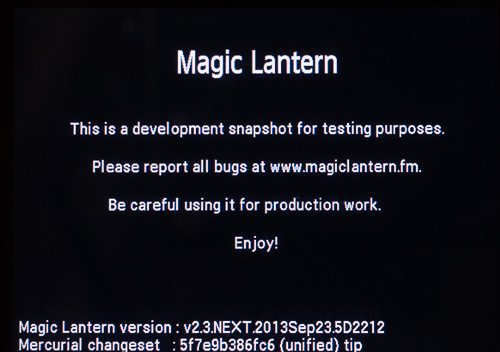
Versión del 23 de Septiembre instalada. Se nos informa que esta versión es para pruebas y la gente de Magic Lantern solo la recomienda para testear cosas ¿Pero cuando hacemos caso a advertencias como estas?
Ahora simplemente queda esperar a que actualicen a algo que consideremos interesante, sino, a disfrutar de las nuevas funcionales que tenemos. Y si algo raro vemos con la cámara, recordar, sacar la batería y volver a ponerla para hacerle un «reset» a la cámara.



Muchas gracias David por la entrada, me parece un trabajo extraordinario y algo que a todos los aficionados a la fotografía nos ayuda siempre. Todo lo que sea mejorar, no tiene precio.
Un saludo